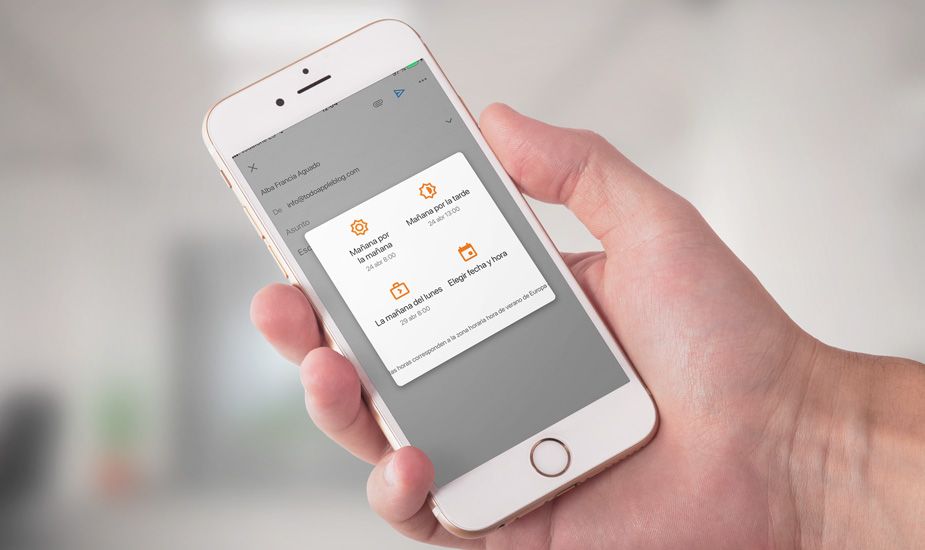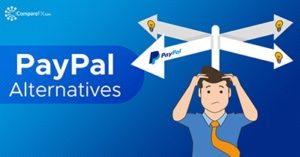Destiny 2 sẽ không ra mắt trên PC - Cách khắc phục

t25 tập luyện trên kodi
Thể loại trò chơi nhiều người chơi trực tuyến về cơ bản có cơ sở người hâm mộ riêng biệt. Và, trong quá khứ gần đây, nó cũng đã chứng kiến sự phát triển vượt bậc về số lượng người chơi. Một trong những trò chơi nổi tiếng của thể loại này là Định mệnh 2 , thực sự ra mắt trở lại vào năm 2017 và vẫn là một tựa phim phổ biến trong cộng đồng. Trò chơi bắn súng góc nhìn thứ nhất này được phát triển thông qua Bungie và ban đầu nó được phát hành cho hai hệ máy chơi game là Play Station 4 và Xbox One. Vào năm 2017 và sau đó, đã chứng kiến bản phát hành cho Microsoft Windows. Destiny 2 hiện cũng có sẵn trên Google Stadia. Trong bài viết này, chúng ta sẽ nói về Destiny 2 sẽ không ra mắt trên PC - Cách khắc phục
Trong trò chơi này, các bạn phải đóng vai một Guardian (người bảo vệ) và các bạn phải dốc toàn lực để bảo vệ thành phố cuối cùng trên Trái Đất khỏi cơn thịnh nộ của người ngoài hành tinh. Gần đây, phiên bản PC của trò chơi đã được báo cáo là đã xuất hiện sự cố khiến người dùng không thể mở trò chơi. Nếu bạn cũng đang phải đối mặt với nó, thì bạn thực sự không đơn độc trong trận chiến này. May mắn thay, thông qua bài đăng này, chúng tôi sẽ cung cấp cho bạn một bản sửa lỗi và hướng dẫn bạn cách bạn có thể khắc phục Destiny 2 sẽ không gặp sự cố cùng với sự trợ giúp của hướng dẫn khắc phục sự cố này. Với điều đó đã được nói, nếu điều này khiến bạn hấp dẫn, thì hãy cùng chúng tôi xem xét bản thân bài viết thực sự:
Destiny 2 sẽ không ra mắt trên PC - Cách khắc phục
Chà, có thể thực sự bực bội khi trò chơi yêu thích của bạn không cho phép bạn chơi trò chơi và nó sẽ không mở ngay từ đầu. Nếu trò chơi Destiny 2 trên PC của bạn cũng gặp phải vấn đề tương tự, thì một trong những điều đầu tiên mà các bạn có thể làm là. Chỉ cần đảm bảo rằng PC của bạn đánh dấu tất cả các yêu cầu tối thiểu để chạy trò chơi Destiny 2. Dưới đây là các yêu cầu hệ thống tối thiểu mà bạn cần phải có để chơi trò chơi này:
Destiny 2: Yêu cầu PC tối thiểu
| Hệ điều hành | Windows 7, 8 hoặc Windows 10 64-bit |
| Bộ xử lý | Intel Core i3 3250 3,5 GHz / AMD FX-4350 4,2 GHz |
| Đồ họa | NVIDIA GeForce GTX 660 2GB / AMD Radeon HD 7850 2GB |
| Ký ức | RAM 6 GB |
| Lưu trữ | 104GB dung lượng trống |
| Mạng lưới | kết nối Internet băng thông rộng |
Nếu các bạn đáp ứng các yêu cầu trên trên PC của mình mà vẫn chưa thể mở game Destiny 2 PC. Sau đó, dưới đây là 5 phương pháp mà bạn có thể thử để khắc phục sự cố này.
Chạy như quản trị viên
Có nhiều trò chơi cần các đặc quyền quản trị nhất định và một số tệp trên PC của bạn để chạy hoàn hảo trên PC của bạn. Và đây có thể là một trong những lý do khiến Destiny 2 không khởi chạy trên PC của bạn. Để chạy trò chơi với tư cách quản trị viên:
- Chỉ cần nhấp chuột phải vào biểu tượng màn hình trò chơi Destiny 2 và chọn Tính chất .
- Đi đến Khả năng tương thích và sau đó nhấp vào Chạy chương trình này với tư cách quản trị viên .
- Gõ vào Ứng dụng và hãy nhấn đồng ý để lưu các thay đổi.
- Hãy thử khởi chạy lại trò chơi và sau đó xem thủ thuật này có hữu ích không.
Cập nhật trình điều khiển
Xung đột trò chơi chẳng hạn như Destiny 2 sẽ không khởi chạy cũng có thể xảy ra nếu PC của bạn thực sự đang cài đặt trình điều khiển cũ hoặc lỗi thời. Một trong những điều chính về cơ bản là phải tiếp tục kiểm tra là có cập nhật trình điều khiển cạc đồ họa. Đây là cách bạn có thể kiểm tra và cập nhật các trình điều khiển trên PC của bạn đã được cập nhật:
- Nhấn vào phím Win + X trên Bàn phím của bạn.
- Chọn Quản lý thiết bị .
- Sau đó chọn thiết bị mà bạn muốn cập nhật và nhấp chuột phải vào thiết bị đó rồi chọn Cập nhật trình điều khiển.
- Tốt hơn là để Windows tự động tìm kiếm các trình điều khiển đã cập nhật, nếu thực sự có sẵn.
- Nếu Windows không thể tìm thấy trình điều khiển mới nhất, thì bạn luôn có thể truy cập trang web của nhà sản xuất đồ họa và cập nhật nó từ đó.
Kết thúc các chương trình không cần thiết
Luôn có một tình huống trong đó phần mềm khác về cơ bản gây ra xung đột và kiềm chế chương trình khác để chạy đúng cách. Trong những trường hợp này, đặt cược tốt nhất là chỉ cần đóng tất cả các chương trình và cố gắng mở trò chơi. Để kết thúc các chương trình không cần thiết, các bạn có thể làm theo các bước sau:
rất tiếc điện thoại đã dừng zte zmax pro
- Nhấn đồng thời vào các nút Ctrl + Shift + Del trên bàn phím của bạn.
- Trình quản lý tác vụ sau đó sẽ mở ra.
- Bây giờ trong tab Processes, hãy kết thúc tất cả các chương trình không cần thiết.
- Nhấn chuột phải vào quá trình tiêu tốn tài nguyên và chọn Kết thúc tác vụ.
- Lưu ý rằng các bạn không nên kết thúc bất kỳ quá trình nào quan trọng để chạy Windows đúng cách.
Cài đặt các bản cập nhật Windows mới nhất
Một lỗi xuất hiện trên phiên bản trước của hệ điều hành Windows cũng có thể là một trong những nguyên nhân khiến trò chơi Destiny 2 PC không mở được. Vì vậy, chúng tôi khuyên bạn nên cập nhật hệ điều hành Windows của mình bất cứ khi nào có bản cập nhật mới. Để cập nhật bản sao hệ điều hành Windows của bạn trên thực tế:
- Trước hết, chỉ cần nhấn phím Windows trên Bàn phím của bạn.
- Sau đó nhập cập nhật windows và nhấn enter.
- Nhấn vào Kiểm tra các bản cập nhật.
- Bây giờ Windows sẽ tự động kiểm tra xem có bản cập nhật nào hay không.
- Nếu có bản cập nhật mới, bạn chỉ cần nhấp vào Cài đặt ngay.
- Khởi động lại PC của bạn khi quá trình cài đặt hoàn tất.
- Bây giờ, hãy thử khởi chạy lại trò chơi Destiny 2 PC của bạn và xem liệu nó có hữu ích hay không.

trò chơi flash hay nhất 2017
Cài đặt lại Trò chơi hoặc Steam
Nếu không có bản sửa lỗi nào ở trên phù hợp với bạn, thì tốt hơn là hãy thử và cài đặt lại trò chơi cũng như chính trình khởi chạy hơi nước. Và sau đó xem liệu đó có phải là thủ phạm đằng sau sự cố không ra mắt của Destiny 2 hay không. Để làm điều đó:
- Trước hết, hãy mở Steam.
- Nhấn vào Thư viện.
- Nhấp chuột phải vào Destiny 2 và sau đó chọn Gỡ cài đặt.
- Nhấn vào Xóa.
- Tải xuống và cài đặt Destiny 2 một lần nữa.
Nếu việc cài đặt lại Destiny 2 không thành công, bạn cũng có thể thử gỡ cài đặt trình khởi chạy Steam rồi cài đặt lại.
- Chỉ cần đi tới vị trí tải xuống của trình khởi chạy Steam.
- Sao chép thư mục ứng dụng hơi nước và sau đó dán nó vào một nơi khác làm bản sao lưu.
- Chỉ cần mở Control Panel.
- Bây giờ chọn tùy chọn Gỡ cài đặt chương trình.
- Nhấn chuột phải vào Steam và gỡ cài đặt nó.
- Khi quá trình xóa hoàn tất, bạn chỉ cần tải xuống lại trình khởi chạy Steam và cài đặt nó.
- Sau đó, chỉ cần dán thư mục ứng dụng hơi nước đã sao chép.
- Hãy xem thủ thuật này có giúp được gì cho bạn hay không.
Thêm nữa
Vì vậy, các bạn có nó từ phía tôi trong bài đăng này. Tôi hy vọng các bạn thích bài đăng này và có thể mở trò chơi Destiny 2 PC mà không gặp bất kỳ sự cố nào thông qua việc làm theo các phương pháp và thủ thuật được đề xuất ở trên để khắc phục sự cố. Hãy cho chúng tôi biết trong phần bình luận bên dưới mẹo nào trong số các mẹo được đề cập ở trên phù hợp với bạn hoặc cũng cho chúng tôi biết nếu các bạn có một số phương pháp khác mà bạn muốn chia sẻ. Điều đó đã giúp chạy trò chơi PC Destiny 2 mà không gặp bất kỳ sự cố nào.
Phần kết luận
Được rồi, đó là tất cả mọi người! Tôi hy vọng các bạn thích bài viết này và cũng thấy nó hữu ích cho bạn. Cung cấp cho chúng tôi phản hồi của bạn về nó. Ngoài ra nếu các bạn có thêm thắc mắc và các vấn đề liên quan đến bài viết này. Sau đó, hãy cho chúng tôi biết trong phần bình luận bên dưới. Chúng tôi sẽ liên hệ lại với bạn trong thời gian ngắn.
ren phần mềm.001 đang được sử dụng
Có một ngày tuyệt vời!
Cũng thấy: Chi phí phát triển ứng dụng địa phương và ra nước ngoài